在数据处理的日常工作中,WPS的智能分列是一款能大幅提升效率的工具,但很多人还没发现它的强大。智能分列不仅能解决各种数据拆分难题,让杂乱的数据变得规整,还能应对不同格式的数据,不管是混合字符还是多样分隔符都能处理。以下我们就来全面了解WPS智能分列的实用技巧,让数据处理变得简单高效。
一、智能分列的4种核心用法
智能分列位于WPS表格“数据”选项卡下,包含按数字/汉字/字母分列、按分隔符号分列、按关键字分列和按固定宽度分列四种方式,能应对不同的数据拆分场景。
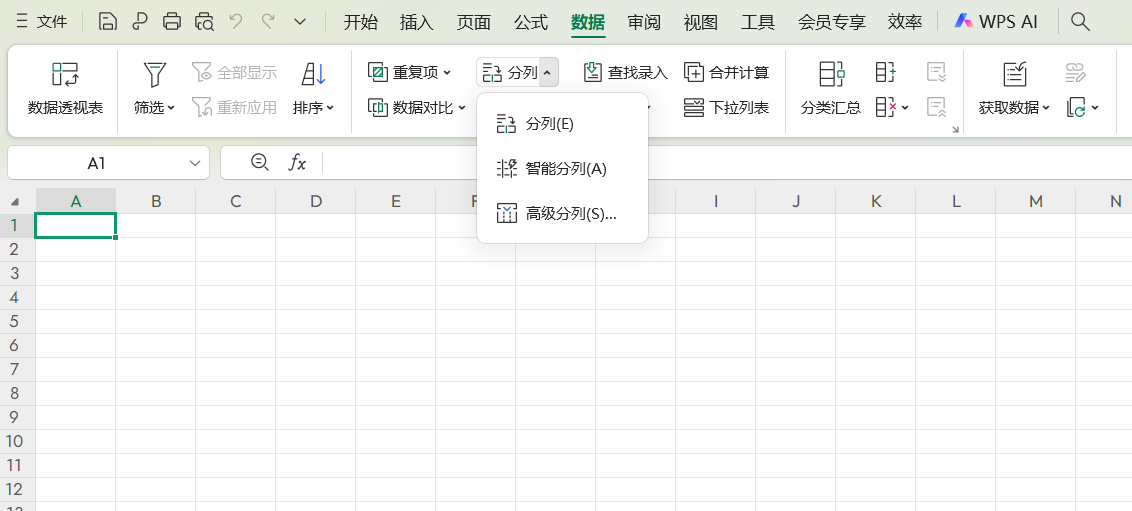
1.按数字、汉字、字母快速分列
当数据单元格中数字、汉字、字母混杂时,传统方法拆分起来十分麻烦,而智能分列能轻松解决。操作步骤很简单:先选择需要分列的数据区域,点击“数据”,再选择“智能分列”,系统就会自动识别并完成分列。这种方式会智能识别不同类型字符的边界,准确分离混合内容。
2.按多个分隔符号分列
多人协作收集数据时,常出现分隔符不统一的情况。传统分列工具要求分隔符统一,智能分列的“按分隔符号”功能却能一次性输入最多10个可能的分隔符,系统会自动识别并正确分列,省去了统一分隔符的麻烦。
3.按关键字分列
在日志分析、系统导出数据等场景中,数据往往包含特定关键词或标识符,这时“按关键字分列”功能就很实用。使用时,依次输入要拆分的关键字,取消勾选保留分列关键字,就能快速完成拆分。
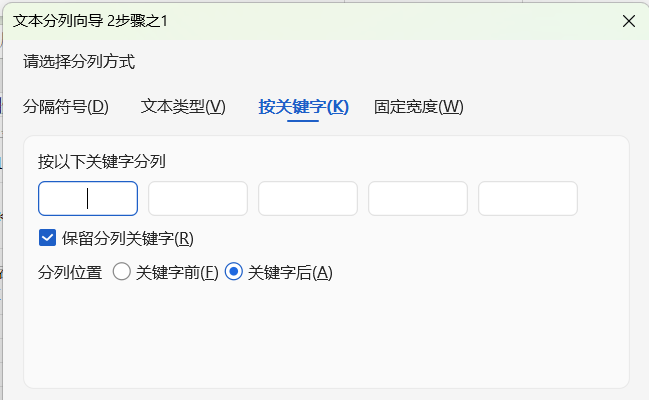
4.按固定宽度分列
这种方式虽与常规分列工具类似,但有两大增强功能。一是视觉辅助线,分列时会显示垂直参考线,方便精确定位;二是批量设置,可同时对多组分列点进行设置,提高批量处理效率。对于银行对账单、政府报表等有严格格式要求的固定宽度文本文件,这个功能非常适用。
二、避坑指南
即使是智能分列这样的强大工具,在使用过程中也可能遇到问题,以下是常见问题及解决办法。
- 分列结果错位:遇到这种情况,要检查原始数据中是否存在特殊不可见字符,可先使用CLEAN函数清理数据,再进行分列。
- 日期格式混乱:解决这个问题,可在分列前统一设置单元格格式为文本,分列完成后再转换为日期格式。
- 部分数据未被正确识别:此时可以尝试调整识别敏感度,或者改用半自动模式辅助分列,提高识别的准确性。
- 大数据量处理缓慢:若处理的数据量较大,出现处理缓慢的情况,可分批处理数据,或者使用WPS专业版的大数据优化功能。
总之,WPS智能分列是一款能极大提升数据处理效率的工具,掌握它的使用技巧,能让我们在面对杂乱数据时不再头疼。只要避开常见的“坑”,就能让数据处理工作变得高效又轻松。现在就去试试,感受智能分列带来的便捷吧!









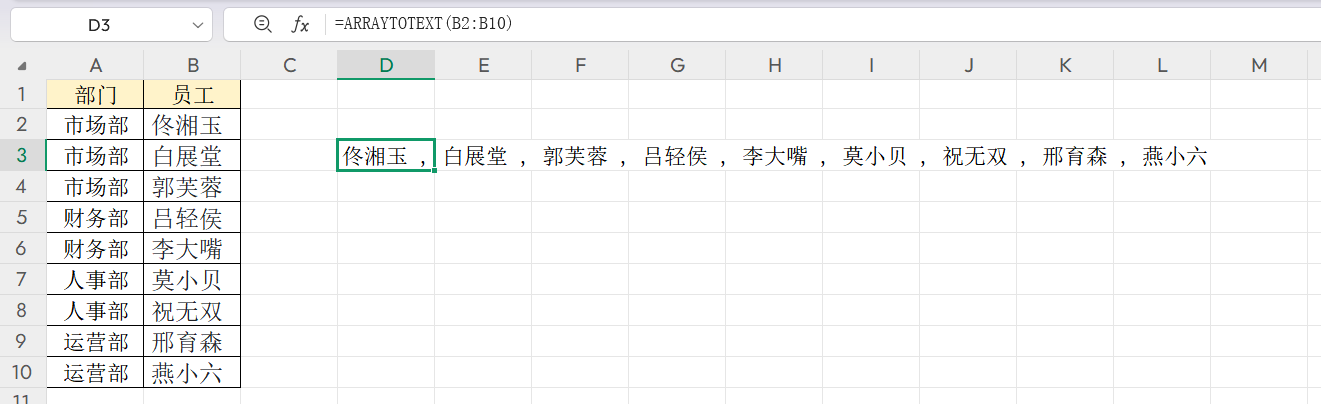
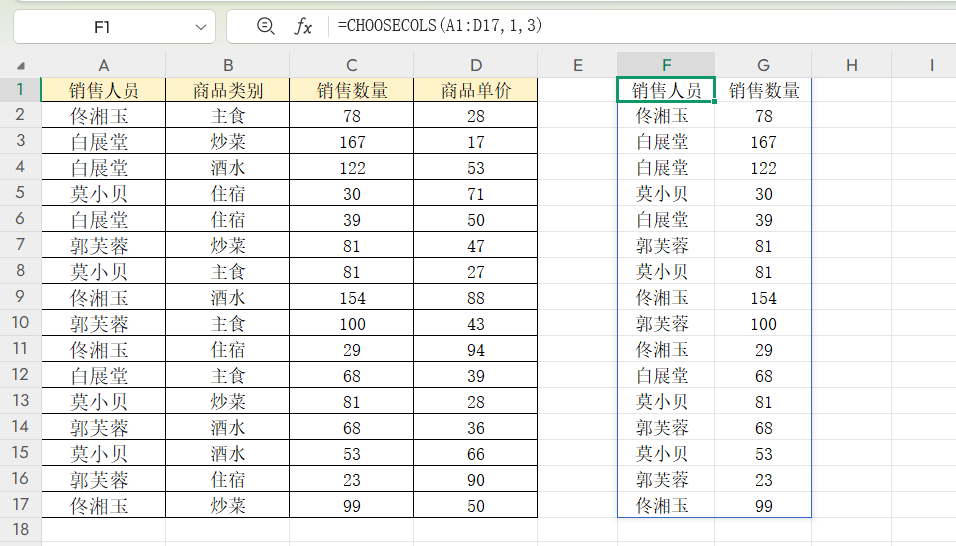

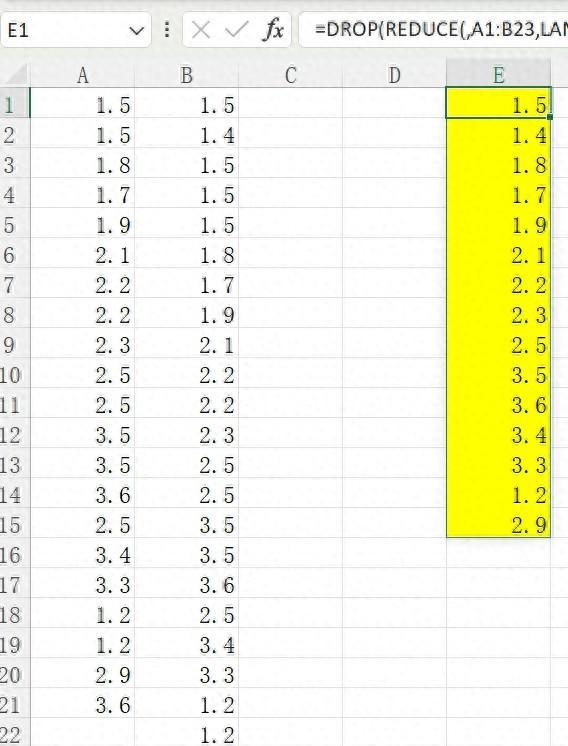
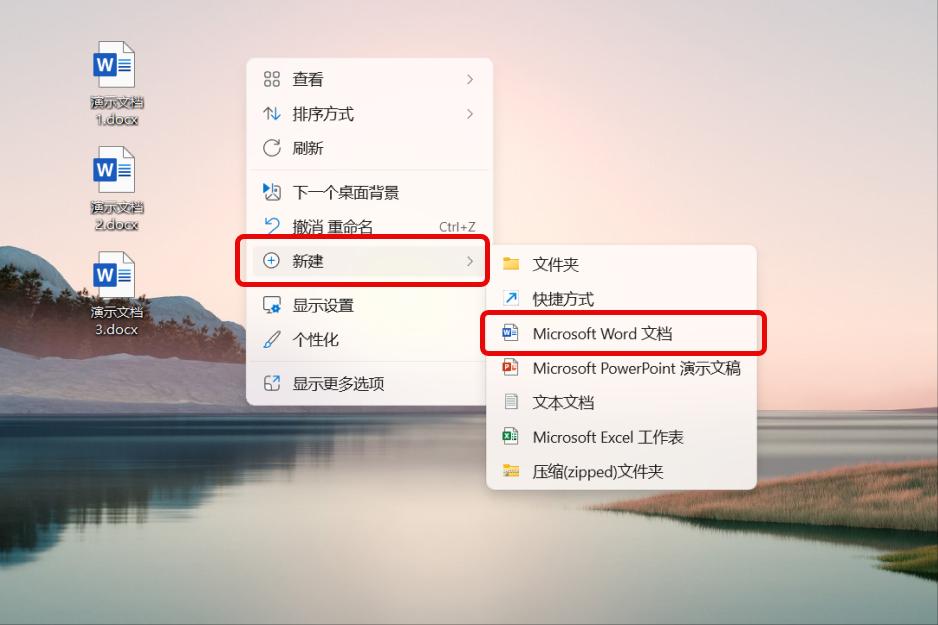
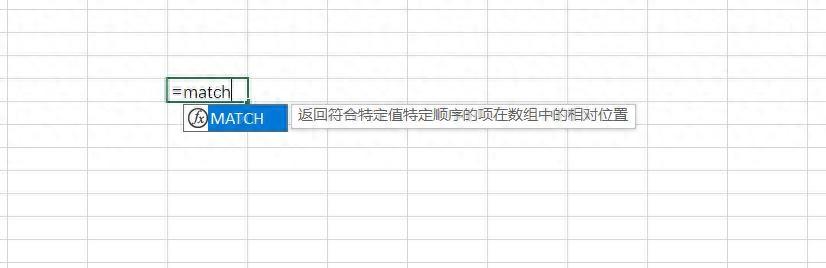
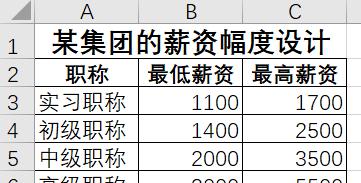
评论 (0)